Arreglar el sonido del portátil ASUS que no funciona
Un resumen de por qué "el sonido del portátil no funciona" y cómo arreglar "el sonido del portátil ASUS no funciona" con Repairit y otras soluciones probadas.
Muchas marcas de portátiles están dominando el mercado digital actual con sus impresionantes modelos e innovaciones. De estas marcas, ASUS ha sido una de las más antiguas y de las mejores marcas de portátiles, proporcionando al mundo algunos grandes modelos. Sin embargo, con miles de usuarios de ASUS dispersos por todo el mundo, muchos usuarios se han quejado de el sonido del portátil no funciona en Windows 10/11.
En este artículo, nos centraremos en la El sonido del portátil ASUS no funciona problema y proporcionar ciertos remedios para ayudar a los usuarios de ASUS a encontrar soluciones adecuadas a su problema.
Parte 1: Visión general de los portátiles ASUS
ASUS ofrece una enorme gama de modelos de portátiles con diferentes características y especialidades, lo que los convierte en una recomendación en todas las categorías conocidas. Sus portátiles de doble pantalla y sus modelos asequibles han sido recomendados en todo el mundo. Tras su excepcional rendimiento y el resultado de alta calidad en el perfil de las imágenes de su pantalla, ASUS ofrece al mundo algunos de los mejores portátiles que pueden existir.

ASUS ha mantenido un enfoque en todas las categorías significativas, de las cuales ha producido algunos portátiles para juegos excepcionales que realmente han hecho innovaciones en el mercado actual. Aunque destacan por su alto rendimiento y sus funciones orientadas a los resultados, son conocidos por heredar una gran duración de la batería. Vamos a ver algunos grandes modelos de portátiles ASUS que han sido elogiados por muchos usuarios de todo el mundo:
- ASUS ROG Flow X13
- ASUS ExpertBook B9450
- ASUS ZenBook 13
- ASUS ROG Zephyrus M16
- ASUS ProArt StudioBook 15
- ASUS VivoBook Flip 14
- ASUS ZenBook 15
Parte 2: ¿Por qué no funciona el sonido del portátil ASUS?
Ahora estudiaremos el problema de el sonido del portátil no funciona en Windows 10/11. Este problema no es tan grave como parece, y se puede resolver. Por eso vamos a ofrecer soluciones progresivas para resolver no hay sonido en el portátil Windows 10/11.
Sin embargo, antes de profundizar en las soluciones que te ayudarán a resolver los problemas de sonido en tu portátil ASUS, vamos a ver las siguientes razones que han provocado este problema en primer lugar:
1. Problema con los medios de comunicación
En lugar de remitir el problema a los componentes de hardware o software del portátil, existe la posibilidad de que el problema radique en el archivo multimedia que se está manejando en el reproductor. Puede estar corrupto, tener algunos problemas de sincronización o no ser compatible con la plataforma, lo que puede provocar una deficiencia de sonido en el dispositivo.
2. Problemas de hardware con el portátil
Las tarjetas de video utilizadas en el portátil ASUS pueden funcionar mal debido a algún problema sin precedentes en él. Estos problemas conducen a problemas de funcionamiento de los archivos multimedia o de administración del sonido del portátil en diferentes casos. En otros casos, cualquier conexión de cable a través del ordenador portátil que se utilice para establecer cualquier conexión de sonido puede no funcionar o ser problemática.
3. El volumen está silenciado
De todas las razones básicas, puede haber una razón muy simple para el sonido no funciona en el portátil Windows 10/11. Es posible que los ajustes de volumen de tu dispositivo estén silenciados, por lo que no puedes oír ningún sonido en tu portátil, independientemente de la plataforma que estés utilizando.
4. Los ajustes del software están alterados
Puede haber ciertas actualizaciones que pueden haber provocado múltiples problemas de fallos en tu portátil. En algunos casos, es posible que los ajustes de sonido de tu portátil ASUS estén alterados, lo que esencialmente provoca el problema de escuchar el sonido a través del dispositivo.
Parte 3: Resolver el sonido del portátil ASUS que no funciona en Windows 10/11
Con esto, ahora buscaremos las soluciones que te proporcionen una resolución consistente para no hay sonido en el portátil Windows 10/11. Sería de gran ayuda que revisaras estas soluciones para saber más sobre cómo puedes asegurarte de que este problema no sea permanente en tu portátil ASUS.
Solución 1: Usa la tecla de función de sonido de ASUS
En lugar de optar por soluciones particulares, ASUS proporciona múltiples teclas de función que se utilizan para acceder a diferentes operaciones de acceso directo. Aunque los arreglos proporcionados son bastante definitivos y adecuados en cuanto a su utilidad, siempre debes empezar por el método más fácil y corto disponible.
Prueba a utilizar el "Fn + Tecla de función (Mostrar icono de sonido)" para anular el silencio del controlador de sonido en tu portátil ASUS si se hace accidentalmente.

Solución 2: Comprueba la configuración del volumen
Para empezar con las soluciones, lo primero que puedes intentar es resolver el no hay sonido en el portátil Windows 10/11 es comprobar la configuración del volumen. Hay una clara posibilidad de que tengas problemas con los ajustes de volumen, ya que pueden estar innecesariamente silenciados. Para comprobar la configuración del volumen, tienes que seguir los pasos que se indican a continuación:
Paso 1: Dirígete al icono "Altavoz" en la parte inferior derecha de la barra de tareas.
Haz clic con el botón derecho del ratón en el icono y selecciona la opción de "Abrir mezclador de volumen".
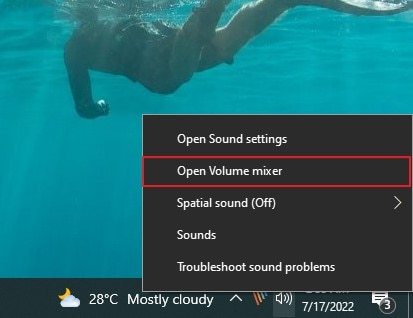
Paso 2: Al abrirse una nueva ventana, puedes ajustar fácilmente el volumen de cualquier aplicación o dispositivo específico.
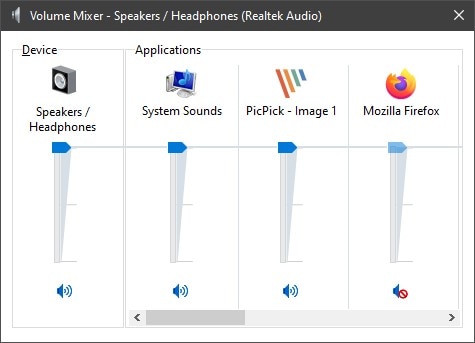
Solución 3: Solucionar los problemas de sonido
Si no puedes encontrar el problema de sonido dentro de los ajustes, lo mejor es que intentes solucionar el problema para encontrar cualquier problema interno específico dentro de tu dispositivo. Existe la posibilidad de que tu portátil ASUS tenga algunos problemas internos que no se pueden destacar directamente. El Solucionador de problemas te devuelve los resultados perfectos si los problemas de sonido son recuperables en tu dispositivo. Sigue los pasos indicados a continuación para resolver el el sonido no funciona en el portátil Windows 10/11:
Paso 1: Busca y abre la "Configuración" de tu dispositivo Windows haciendo clic en el icono "Buscar" de la barra de tareas.
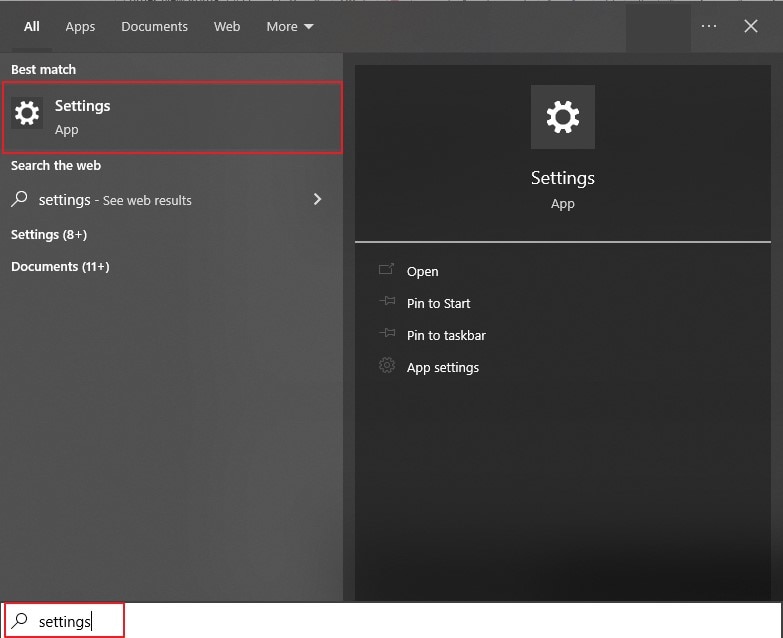
Paso 2: En la nueva ventana, debes dirigirte a la configuración de "Actualización y seguridad".
Y busca la opción de "Solucionar problemas" en el panel izquierdo.
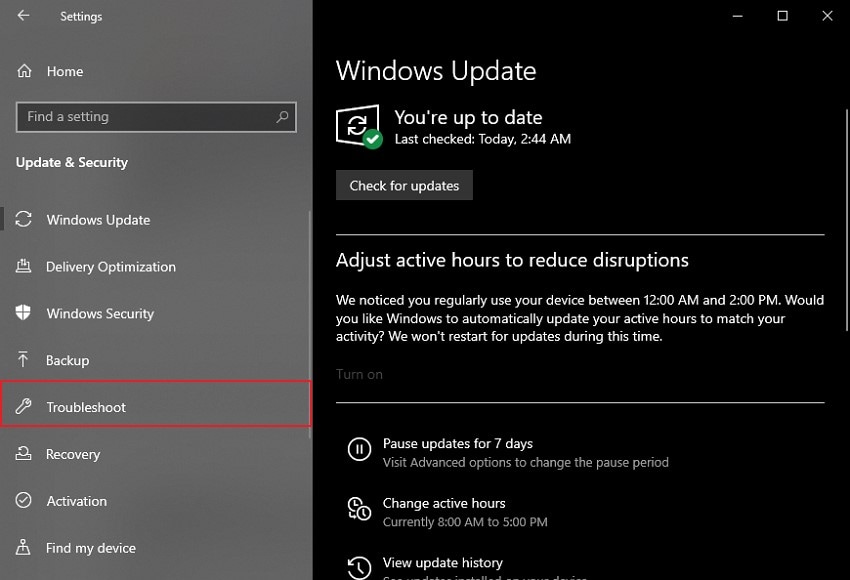
Paso 3: Después de esto, accede al "Solucionador de problemas adicional" y localiza el solucionador de problemas de "Reproducción de audio".
A continuación, toca el botón "Ejecutar el solucionador de problemas" y sigue las instrucciones que aparecen en pantalla para resolver el problema de El portátil Windows 10/11 no tiene sonido .
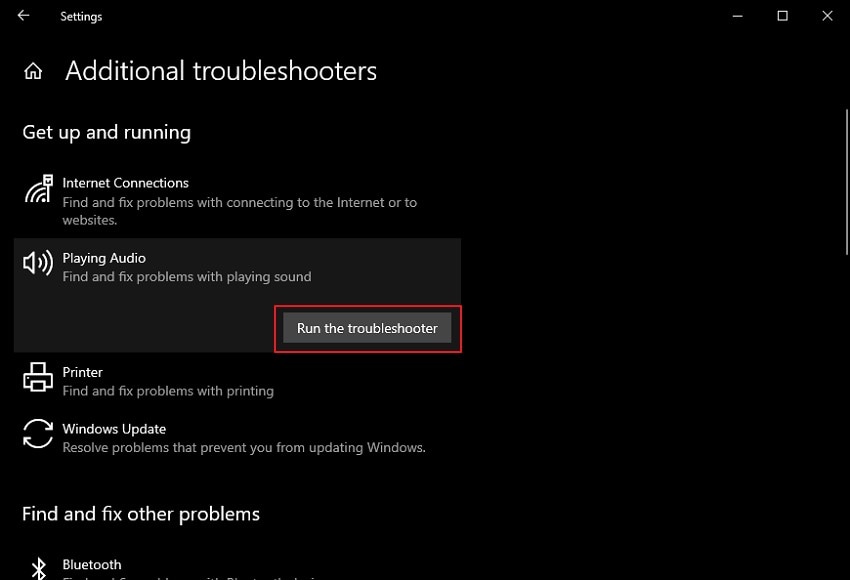
Solución 4: Usa un software de reparación de audio
Si el problema radica en el archivo de audio que utilizas en tu portátil ASUS, cualquier cambio particular en las propiedades del dispositivo no cambiará el caso para ti. En estos casos, necesitas un programa de reparación de audio que cuente con un sistema eficaz que te permita acceder fácilmente a todas las funciones para reparar el audio y que te proporcione resultados precisos y explícitos.
Wondershare Repairit proporciona una herramienta dedicada a la reparación de audio que es competente en funcionalidad, proporciona una tasa de éxito del 100% para la reparación de audio. Ver más características de Repairit:

-
Soporta la reparación de audios dañados con todos los niveles de corrupción, como audio recortado, audio zumbante, audio retumbante, audio sibilante, audio desincronizado, etc.
-
Soporta reparar audios de diversos formatos, como MP3, M4A, FLAC, AAC, WAV, etc.
-
Repara los audios dañados o corruptos de múltiples dispositivos: grabadora de voz portátil, software de grabación, aparatos de grabación, tarjetas SD, teléfonos, discos duros, memorias USB, etc.
-
Compatible con PC Windows y Mac OS, y admite la transferencia/compartición de PC a móvil.
Si estás deseando utilizar esta herramienta de reparación de audio para reparar tu archivo de audio y resolver el problema de sonido, sigue los pasos que se indican a continuación:
Paso 1: Abrir la reparación de audio
Inicia el Wondershare Repairit en tu ordenador portátil y ve a la herramienta "Reparación de audio" del panel izquierdo.

Paso 2: Añadir archivo y muestra
Añade el archivo que quieres reparar haciendo clic en el botón "+Añadir". A continuación, tienes que hacer clic en el botón "Reparar" para iniciar el proceso. Añade un archivo de audio de muestra que sea necesario en el siguiente menú emergente y haz clic en "Iniciar reparación avanzada".

Paso 3: Previsualizar y guardar el audio
Cuando el proceso concluya, encontrarás el audio reparado delante de ti. Haz clic en el botón "Vista previa" para observar el archivo reparado. A continuación, haz clic en "Guardar" si estás satisfecho con los resultados del audio reparado.

Solución 5: Desactivar las mejoras de audio
Otra solución rápida que se puede probar para resolver todos los problemas existentes con tu El portátil ASUS no tiene sonido es desactivando todas las mejoras de audio. Normalmente, esta opción presenta varios problemas en el sonido de tu dispositivo, por lo que los usuarios prefieren desactivarla. Sigue los pasos para saber más sobre cómo puedes desactivar las mejoras de audio de tu portátil ASUS:
Paso 1: Dirígete al icono "Altavoz" de la barra de tareas y haz clic con el botón derecho del ratón para seleccionar la opción de "Sonidos".
A continuación, accede a la pestaña "Reproducción".
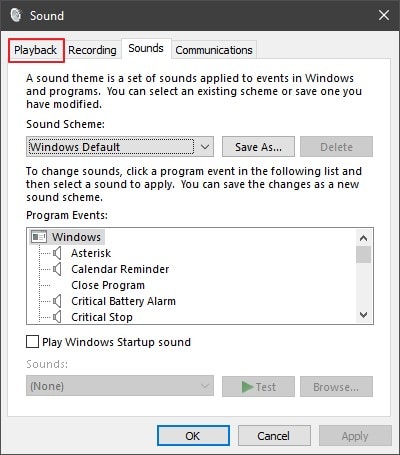
Paso 2: Ahora podrás ver todos los dispositivos de reproducción.
Selecciona tu dispositivo de sonido respectivo y haz clic con el botón derecho del ratón para seleccionar la opción "Propiedades" en el menú desplegable.
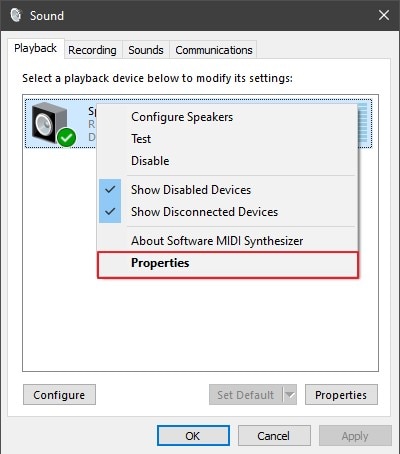
Paso 3: En la nueva ventana, haz clic en la pestaña "Mejoras" y marca la opción de "Desactivar todas las mejoras".
Para concluir el proceso, pulsa el botón "Aplicar" y el botón "Aceptar".
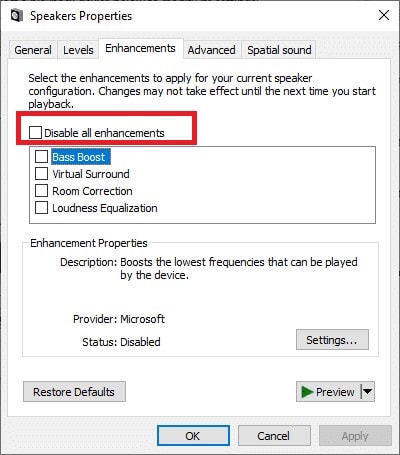
Solución 6: Restaurar la computadora a una fecha anterior
Si las soluciones anteriores no resuelven el problema en tu portátil ASUS, deberías comprobar si el problema radica en algún cambio de software que se haya producido recientemente en tu dispositivo. Existe la posibilidad de que el dispositivo no tenga sonido funcional debido a alguna actualización reciente. Por lo tanto, restaurar tu computadora a una fecha anterior es la mejor manera de resolver el problema de El portátil Windows 10/11 no tiene sonido.
Paso 1: Haz clic en el icono "Buscar" y escribe "Crear un punto de restauración" para abrir una nueva ventana en tu frente.
A continuación, debes hacer clic en la opción "Restaurar sistema" para abrir el asistente.

Paso 2: Cuando se abra el asistente de "Restauración del sistema", haz clic en "Siguiente" y selecciona el punto de restauración.
Y se crea automáticamente en la siguiente ventana. A continuación, haz clic en "Siguiente" para continuar con el proceso de restauración.
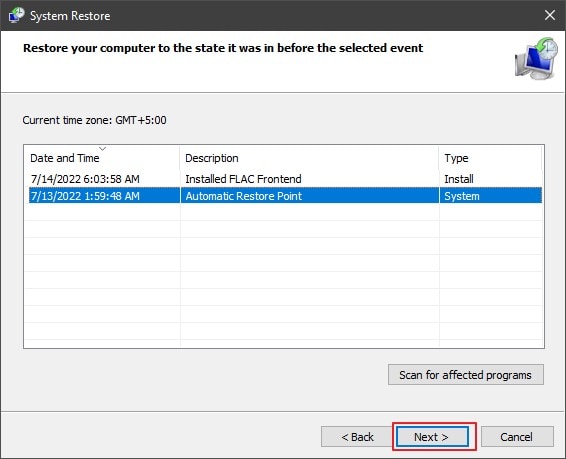
Paso 3: Con la nueva ventana frente a ti, haz clic en "Finalizar" para restaurar tu computadora a una fecha anterior.
Se te pedirá un mensaje de confirmación antes de que se complete el proceso.
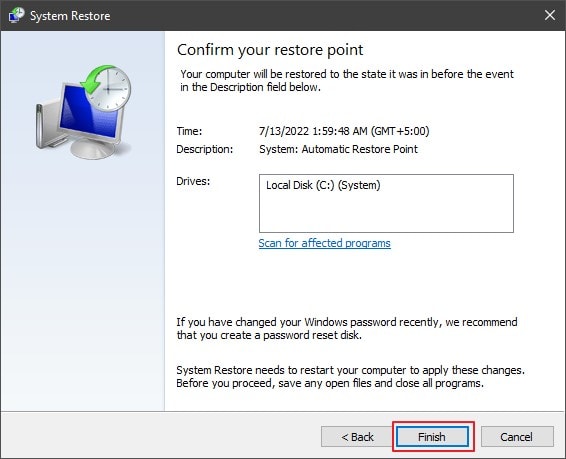
Solución 7: Prueba con otro reproductor multimedia
Los problemas de sonido de tu ASUS no siempre se deben a problemas de hardware o software. Siempre hay un caso en el que es posible que los problemas se estén produciendo a causa de un reproductor multimedia defectuoso. Para ello, necesitas un reproductor multimedia potente que opere con todo tipo de videos y audio a través de sí mismo. No sólo debe ser fuerte, sino que además no debe corromperse por ningún archivo multimedia individual.
Wondershare UniConverter proporciona un reproductor multimedia dedicado que reproduce archivos multimedia de más de 1000 formatos. Su amplia compatibilidad con los formatos de archivo lo convierte en un fuerte competidor en el mercado.
Además, la utilidad que ofrece este reproductor multimedia es mucho más completa que cualquier otro, lo que lo convierte en una solución multitarea.
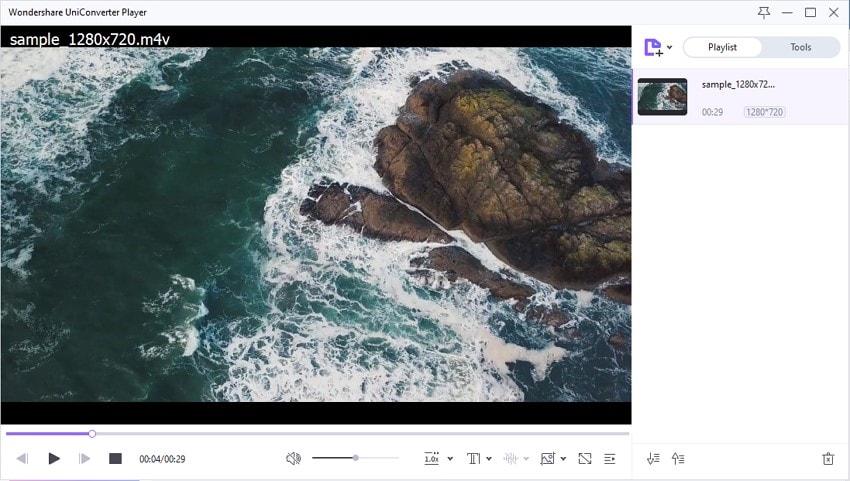
Lecturas complementarias:
Arreglar los problemas de sonido en Windows 10
¿Google Chrome no tiene sonido? ¡Fácil de Solucionar!
Conclusión
Esperamos que hayas tenido la lista correcta de soluciones que puedes probar para resolver el sonido del portátil no funciona con Windows 10/11. Con la amplia lista de soluciones, incluido el Wondershare Repairit, seguro que puedes arreglar el problema de sonido de tu portátil ASUS, ya sea un problema de hardware, de software o de archivos.

